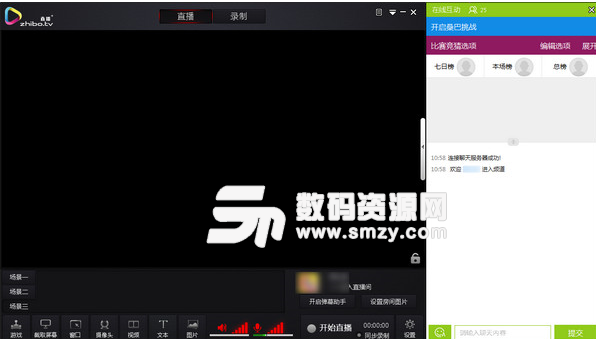


/中文/

/中文/

/中文/

/中文/

/中文/

/中文/

/中文/

/中文/

/中文/

/中文/
 Todo清單v2.0.0官方版
Todo清單v2.0.0官方版 京東自動搶券v1.50免費版
京東自動搶券v1.50免費版 Everything官方版v1.4.1.998最新版
Everything官方版v1.4.1.998最新版 LOL英雄聯盟角色變大工具v1.0 綠色防封版
LOL英雄聯盟角色變大工具v1.0 綠色防封版 美圖秀秀64位最新版v6.4.2.0 官方版
美圖秀秀64位最新版v6.4.2.0 官方版 福昕pdf編輯器去水印綠色版(圖像處理) v9.2 最新版
福昕pdf編輯器去水印綠色版(圖像處理) v9.2 最新版 微軟必應詞典官方版(翻譯軟件) v3.5.4.1 綠色版
微軟必應詞典官方版(翻譯軟件) v3.5.4.1 綠色版 搜狗輸入法電腦最新版(輸入法) v9.3.0.2941 官方版
搜狗輸入法電腦最新版(輸入法) v9.3.0.2941 官方版 網易音樂(音樂) v2.5.5.197810 電腦版
網易音樂(音樂) v2.5.5.197810 電腦版  WPS Office 2019 電腦版(WPS Office ) 11.1.0.8919全能完整版
WPS Office 2019 電腦版(WPS Office ) 11.1.0.8919全能完整版現在直播熱度越來越高。人人都有一顆做主播的心。下麵就推薦一款直播伴侶給大家。直播TV助手是一款輔助主播直播的軟件。直播TV助手最新版有很多功能,可以全程錄製直播錄像,並且管理彈幕。感謝禮物等功能,輔助你做好主播。
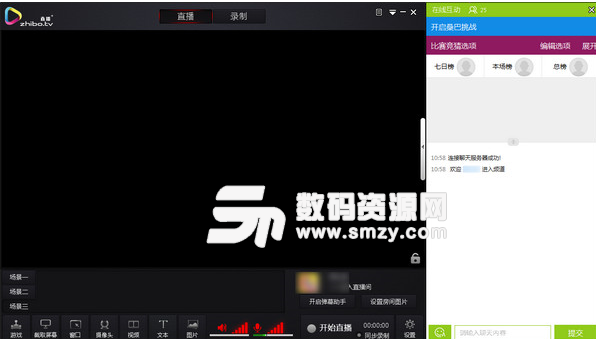
登陸賬號後,我們會看直播+直播助手的主界麵(見上圖),在最下方可以根據個人需求添加直播內容。
1) 直播畫麵截取
截取屏幕:當然,如果你有桌麵或者除遊戲外其他內容的錄製需求,或者有遊戲無法識別,可以選擇截取屏幕選項。(需把遊戲設置為無邊框或者窗口化)
全屏截取,顧名思義,既是伴侶獲得你的全屏畫麵,你的屏幕出現什麼,你的直播間中便出現什麼內容。截取錄製,便是截屏的意思,你可以在屏幕中選取任意區域進行直播,選取什麼內容,直播間便播出什麼內容。
2)窗口選擇
助手會判定你目前已經打開的窗口,簡單,明了,想錄哪個窗口內容就錄哪個窗口內容
3)畫麵修飾設置
視頻、攝像頭、文字、圖片,點擊即可選擇添加,添加的內容可以在伴侶的預覽畫麵中調整大小和位置。
直播助手係統設置
點擊直播助手界麵右下角的設置後,可以看到直播伴侶關於視頻、直播和設備的設置。
1)視頻設置
視頻設置界麵,大家可以調整視頻直播的畫麵,係統默認會有推薦數值,適應多數主播的直播條件,而網絡和機器情況良好的主播們,可以自行調整視頻參數來適應自己的直播需求。不過就算您不懂參數也沒關係,伴侶特別提供係統自動判定功能,您不知道怎麼設置?沒關係,點擊網絡測試按鈕,伴侶即會檢測您的上傳速度,來自動調整您網絡的最優方案,無需費神,一鍵搞定。
2)直播設置
直播設置裏,調整鼠標顯示、Aero效果等選項。一般沒有特殊問題,無需調整。
3)設備設置
麥克風為直播時加入您的麥克風。
音量調節為直播時加入您電腦中非麥克風的其他聲音(包括遊戲聲音、音樂)。
直播助手默認選擇可用的設備,如果選擇失敗,請手動切換嚐試即可。
4)其他設置
你可以在其他設置中設置直播的快捷鍵,以及錄像的保存地址。
開始直播
第一步:點擊<進入直播間>按鈕,到個人直播間頁麵準備開始直播
第二步:點擊<開始直播>按鈕,開始直播。
第三步:返回直播助手界麵,點擊右下角開始直播按鍵,等待網絡鏈接,連接成功後,即可在自己的直播間內看到目前的直播畫麵了。您已經可以開始了您的主播之旅。
第四步:點擊<開啟彈幕助手>,開啟彈幕助手,彈幕助手能接收觀眾在直播間發的彈幕,主播不用切換即可和用戶互動。
直播錄製
直播助手軟件不僅支持直播功能,也為有錄製視頻的主播們提供了錄製功能。
直播助手支持同步錄製功能,隻需在直播助手主界麵中點擊同步錄製,您在直播時就可以開啟同步錄製功能,直播完畢後,助手會自動保存錄製文件至文件夾,方便有需求的主播使用。
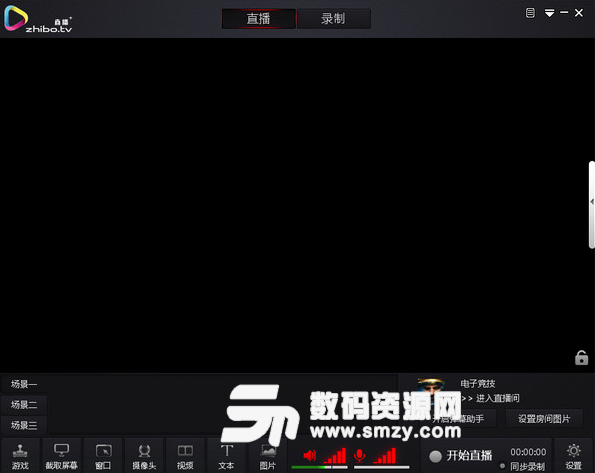


 OBS VirtualCam官方版(OBS虛擬攝像頭插件) v2.0.4 專業版媒體管理
/ 72M
OBS VirtualCam官方版(OBS虛擬攝像頭插件) v2.0.4 專業版媒體管理
/ 72M
 狸窩視頻編輯軟件最新版(視頻編輯軟件) v4.2 免費版媒體管理
/ 37M
狸窩視頻編輯軟件最新版(視頻編輯軟件) v4.2 免費版媒體管理
/ 37M
 iZotope RX 7高級版(音頻修複軟件) v7.01 最新版媒體管理
/ 323M
iZotope RX 7高級版(音頻修複軟件) v7.01 最新版媒體管理
/ 323M
 頭榜數據中心綠色版(媒體管理) v1.1.3 免費版媒體管理
/ 45M
頭榜數據中心綠色版(媒體管理) v1.1.3 免費版媒體管理
/ 45M
 ae插件twitch漢化破解版v3.5 媒體管理
/ 734K
ae插件twitch漢化破解版v3.5 媒體管理
/ 734K
 tvos13描述文件官方版免費版媒體管理
/ 4K
tvos13描述文件官方版免費版媒體管理
/ 4K
 TruePianos全能版(音源插件) v1.5.0 最新版媒體管理
/ 289M
TruePianos全能版(音源插件) v1.5.0 最新版媒體管理
/ 289M
 Pdplayer 64特別版(序列文件播放器) v1.0.5.21 免費版媒體管理
/ 4M
Pdplayer 64特別版(序列文件播放器) v1.0.5.21 免費版媒體管理
/ 4M
 諾瓦同步播放係統軟件最新版(直接管理LED屏幕播放係統) v3.4 免費版媒體管理
/ 104M
諾瓦同步播放係統軟件最新版(直接管理LED屏幕播放係統) v3.4 免費版媒體管理
/ 104M
 LoudSpeaker LAB(頻響測試) v3.01 漢化免費版媒體管理
/ 3.80M
LoudSpeaker LAB(頻響測試) v3.01 漢化免費版媒體管理
/ 3.80M
 OBS VirtualCam官方版(OBS虛擬攝像頭插件) v2.0.4 專業版媒體管理
/ 72M
OBS VirtualCam官方版(OBS虛擬攝像頭插件) v2.0.4 專業版媒體管理
/ 72M
 狸窩視頻編輯軟件最新版(視頻編輯軟件) v4.2 免費版媒體管理
/ 37M
狸窩視頻編輯軟件最新版(視頻編輯軟件) v4.2 免費版媒體管理
/ 37M
 iZotope RX 7高級版(音頻修複軟件) v7.01 最新版媒體管理
/ 323M
iZotope RX 7高級版(音頻修複軟件) v7.01 最新版媒體管理
/ 323M
 頭榜數據中心綠色版(媒體管理) v1.1.3 免費版媒體管理
/ 45M
頭榜數據中心綠色版(媒體管理) v1.1.3 免費版媒體管理
/ 45M
 ae插件twitch漢化破解版v3.5 媒體管理
/ 734K
ae插件twitch漢化破解版v3.5 媒體管理
/ 734K
 tvos13描述文件官方版免費版媒體管理
/ 4K
tvos13描述文件官方版免費版媒體管理
/ 4K
 TruePianos全能版(音源插件) v1.5.0 最新版媒體管理
/ 289M
TruePianos全能版(音源插件) v1.5.0 最新版媒體管理
/ 289M
 Pdplayer 64特別版(序列文件播放器) v1.0.5.21 免費版媒體管理
/ 4M
Pdplayer 64特別版(序列文件播放器) v1.0.5.21 免費版媒體管理
/ 4M
 諾瓦同步播放係統軟件最新版(直接管理LED屏幕播放係統) v3.4 免費版媒體管理
/ 104M
諾瓦同步播放係統軟件最新版(直接管理LED屏幕播放係統) v3.4 免費版媒體管理
/ 104M
 LoudSpeaker LAB(頻響測試) v3.01 漢化免費版媒體管理
/ 3.80M
LoudSpeaker LAB(頻響測試) v3.01 漢化免費版媒體管理
/ 3.80M
 OBS VirtualCam官方版(OBS虛擬攝像頭插件) v2.0.4 專業版媒體管理
OBS VirtualCam官方版(OBS虛擬攝像頭插件) v2.0.4 專業版媒體管理
 狸窩視頻編輯軟件最新版(視頻編輯軟件) v4.2 免費版媒體管理
狸窩視頻編輯軟件最新版(視頻編輯軟件) v4.2 免費版媒體管理
 iZotope RX 7高級版(音頻修複軟件) v7.01 最新版媒體管理
iZotope RX 7高級版(音頻修複軟件) v7.01 最新版媒體管理
 頭榜數據中心綠色版(媒體管理) v1.1.3 免費版媒體管理
頭榜數據中心綠色版(媒體管理) v1.1.3 免費版媒體管理
 ae插件twitch漢化破解版v3.5 媒體管理
ae插件twitch漢化破解版v3.5 媒體管理
 tvos13描述文件官方版免費版媒體管理
tvos13描述文件官方版免費版媒體管理
 TruePianos全能版(音源插件) v1.5.0 最新版媒體管理
TruePianos全能版(音源插件) v1.5.0 最新版媒體管理
 Pdplayer 64特別版(序列文件播放器) v1.0.5.21 免費版媒體管理
Pdplayer 64特別版(序列文件播放器) v1.0.5.21 免費版媒體管理
 諾瓦同步播放係統軟件最新版(直接管理LED屏幕播放係統) v3.4 免費版媒體管理
諾瓦同步播放係統軟件最新版(直接管理LED屏幕播放係統) v3.4 免費版媒體管理